Popravljanje problema datoteke datoteke orangeemu.dll u sustavu Windows
Dinamično povezana biblioteka s imenom orangeemu.dll nedostaje prema zadanim postavkama u operacijskom sustavu i tamo stiže prilikom instaliranja jedne od igara The Sims serije. U skladu s tim, takva se datoteka koristi samo prilikom pokretanja i prolaska ove igre, jer je povezana samo s njom. Neki korisnici kad se pokušaju prijaviti na Sims dobivaju obavijest da nedostaje ta datoteka ili se pojavljuje samo mali prozor s jedinim natpisom "orangeemu.dll - Pozdrav;)" . Postoje različita rješenja ovog problema koja će se pokazati optimalnima samo u određenim situacijama. Danas želimo razgovarati o njima i na taj način vam pomoći da se riješite ovog problema.
sadržaj
- Popravljamo problem s orangeemu.dll u sustavu Windows
- 1. metoda: Instalacija s antivirusom onemogućena
- Druga metoda: Ručna registracija datoteka
- Treća metoda: Ažuriranje sustava Windows
- 4. način: instalirajte ažuriranja softvera za video kartice
- 5. način: Instalacija ili nadogradnja DirectX-a
- 6. način: Provjerite integritet sistemskih datoteka
- 7. metoda: Upravljanje izolacijom jezgre
Popravljamo problem s orangeemu.dll u sustavu Windows
Ne možete točno reći za kakvo je djelovanje u igri orangeemu.dll odgovoran, jer se pogreška pojavio pod različitim okolnostima. Stoga će se sve daljnje preporuke temeljiti na općem principu interakcije s knjižnicama, kao što su DLL-ovi i prethodnim iskustvima korisnika koji su se susreli sa sličnim problemom. Započnimo s prvom metodom koja je u većini slučajeva učinkovita.
1. metoda: Instalacija s antivirusom onemogućena
Nisu svi zaštitnici antivirusa promatrali orangeemu.dll ili druge knjižnice koje su dio Simsova kao prijateljske, pogotovo ako pokrenete instalaciju piratske aplikacije. Stoga su tijekom instalacije neki od njih u karanteni ili u potpunosti izbrisani, što se može dogoditi s predmetnom datotekom. Zato za početak savjetujemo da u potpunosti deinstalirate igru, a zatim je instalirate s prethodno onemogućenim antivirusom. Potrebne upute o tim temama naći ćete u drugim materijalima na našoj web stranici klikom na donje poveznice.
Više detalja:
Uklanjanje igara na Windows 10 računalu
Deinstalirajte igru na Steamu
Onemogućavanje antivirusa
Instalacija igre s diska na računalo
Uz to, napominjemo još jednu točku. Nakon instalacije, poželjno je da odmah dodate Sims za izuzeće instaliranog zaštitnika prije nego što ga uključite kako na početku skeniranja ne primijeti iste datoteke problema i ne briše ih. O tome možete pročitati i u nastavku članka, koji sadrži sva potrebna objašnjenja.
Više detalja: Dodavanje programa antivirusnim iznimkama
Druga metoda: Ručna registracija datoteka
Biblioteka dodataka orangeemu.dll nije uobičajena, tako da ne biste trebali isključiti činjenicu da standardni alat za registraciju nije primijetio ili ga nije mogao registrirati u sustav zbog konfiguracije, a kao što znate, bez ove radnje datoteka neće biti vidljiva ni u jednoj verziji sustava Windows. Ovo ćete morati potvrditi neovisnom registracijom pomoću odgovarajućeg uslužnog programa putem konzole, koji izgleda ovako:
- Pronađite aplikaciju Command Prompt putem Start ili neku drugu pogodnu metodu za vas. Obavezno ga pokrenite kao administratora, jer se u protivnom registracija neće dogoditi zbog nedostatka prava.
- U prozor koji se otvori umetnite
regsvr32 /u orangeemu.dlli potvrdite je pritiskom na Enter . Ako unesete ovaj argument, poništit ćete postojeću registraciju ako je još uvijek prisutna. - Sada koristite
regsvr32 /i orangeemu.dllda biste ponovno registrirali predmetnu datoteku.
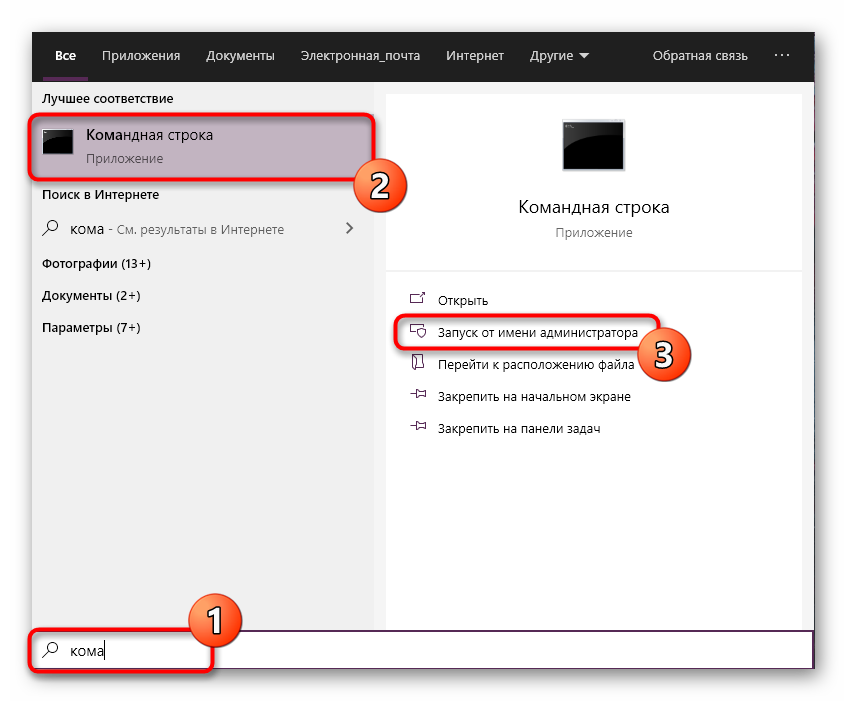
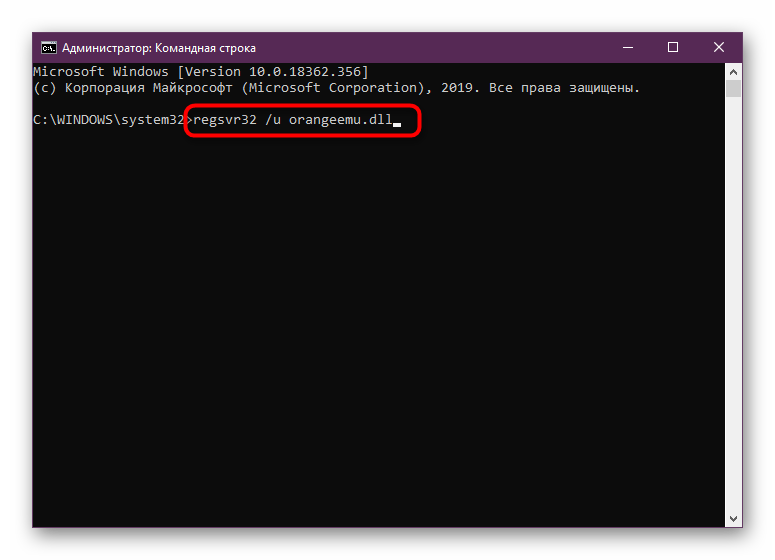
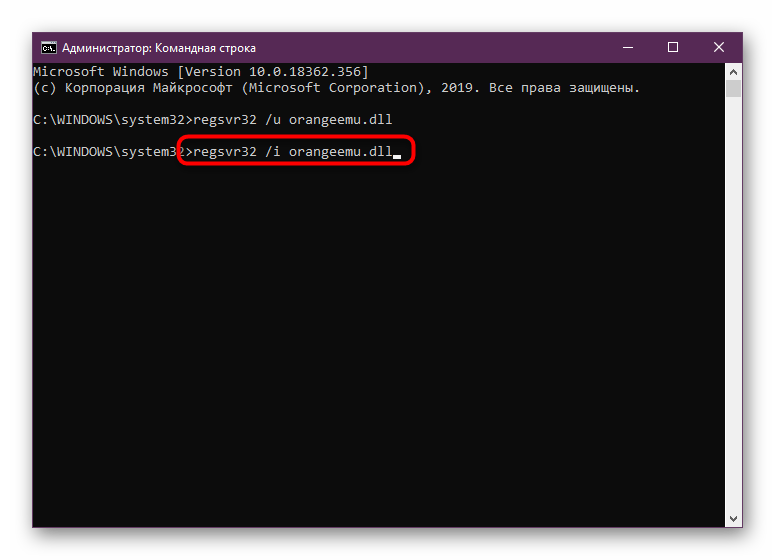
Nakon što izvršite ove korake, možete odmah pokrenuti igru kako biste provjerili učinkovitost metode, jer promjene stupaju na snagu bez prethodnog ponovnog pokretanja računala.
Treća metoda: Ažuriranje sustava Windows
Poznato je da orangeemu.dll komunicira s nekim knjižnicama sustava kako bi dobio važne opcije dok se Sims pokreće. Nedostatak važnih ažuriranja za Windows može dovesti do pojave problema koji se danas razmatra. Stoga morate biti sigurni da su na PC-u instalirana apsolutno sva podržana ažuriranja, i to učinite:
- Otvorite "Start" i idite na "Postavke" klikom na ikonu zupčanika. Ako koristite Windows 7, koristite blok na desnoj strani za navigaciju do upravljačke ploče .
- U sustavu Windows 10 zanima vas odjeljak "Ažuriranje i sigurnost" , a u odjeljku "sedam" - "Ažuriranje sustava Windows" .
- Ostaje samo pokrenuti provjeru inovacija i čekati da se skeniranje dovrši.
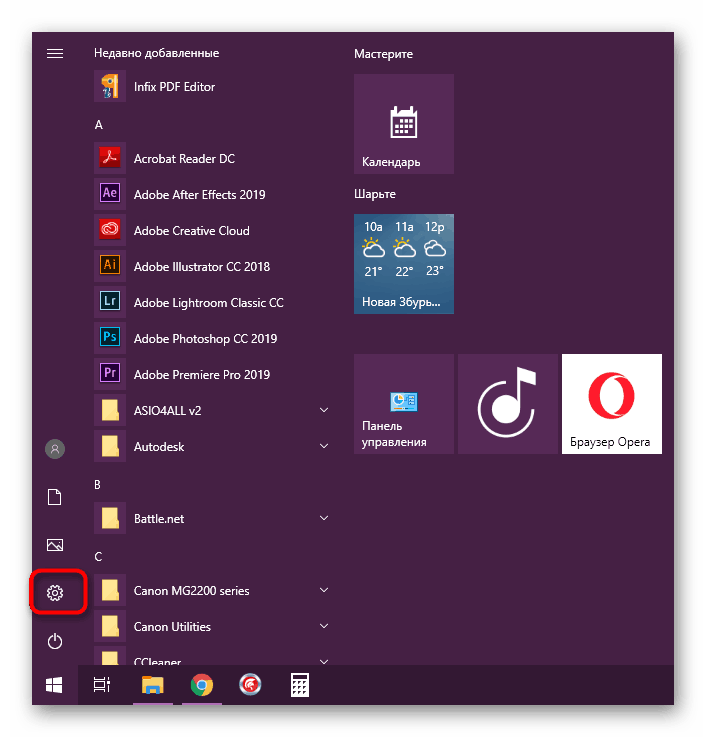
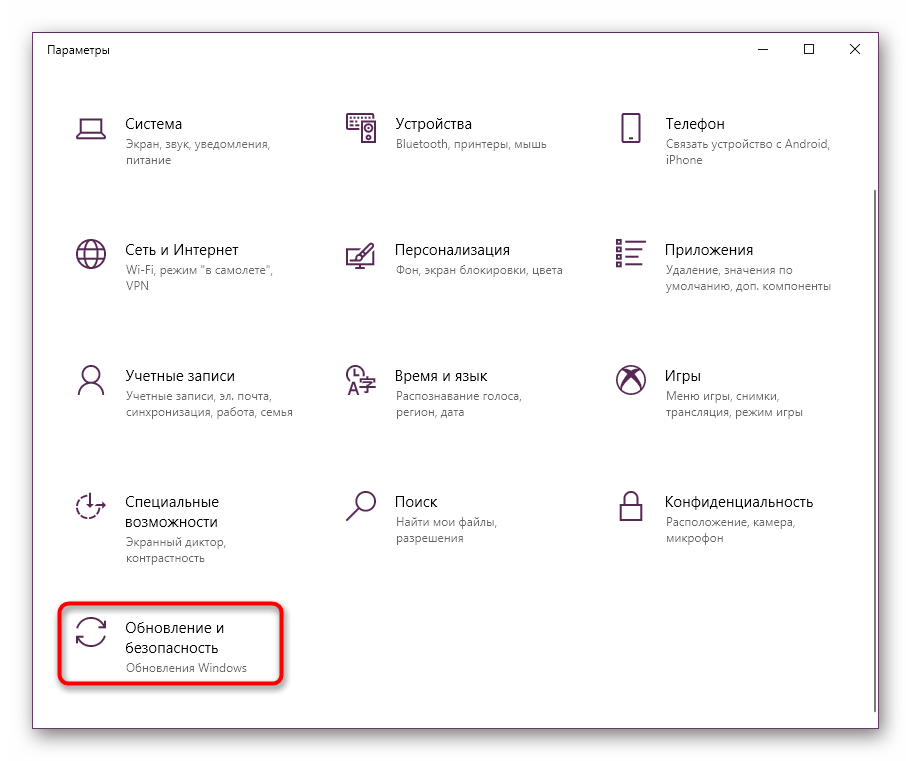
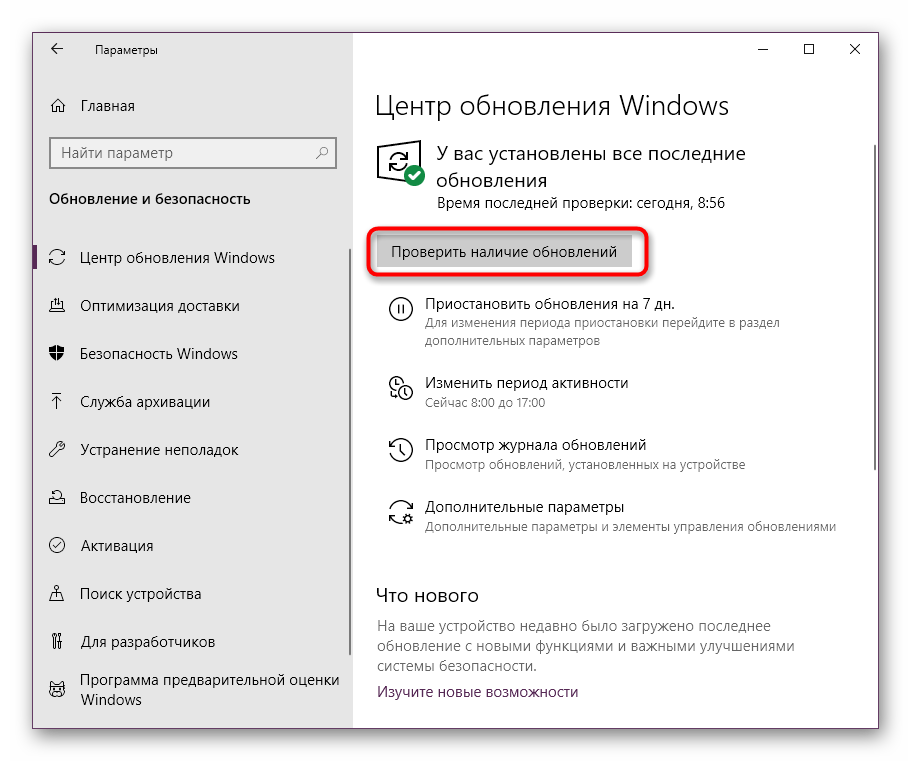
Neki korisnici imaju problema s pronalaženjem i instaliranjem ažuriranja ili imaju pitanja. Na našem web mjestu već je prikupljen niz članaka koji pomažu u rješavanju apsolutno svih nijansi postupka opisanog gore. Odaberite temu koja vam najviše odgovara i kliknite na vezu kako biste se odmah upoznali s uputama.
Više detalja:
Ručna instalacija ažuriranja za Windows 10
Popravite poteškoće s nadogradnjom sustava Windows OS
4. način: instalirajte ažuriranja softvera za video kartice
Gore smo se dotakli teme instaliranja ažuriranja za Windows, tako da ne biste trebali zanemariti komponente prisutne na računalu. Tijekom pokretanja i prolaska The Simsa, glavna interakcija događa se s upravljačkim programima grafičkog adaptera, a orangeemu.dll se također odnosi na ovaj postupak. Ako se najednom otkrije sukob dviju komponenti, na ekranu će se pojaviti pogreška i igra će neočekivano prekinuti svoj rad. Zbog toga vam toplo preporučujemo da provjerite ažuriranje upravljačke programa za vašu video karticu pomoću sljedećih vodiča.
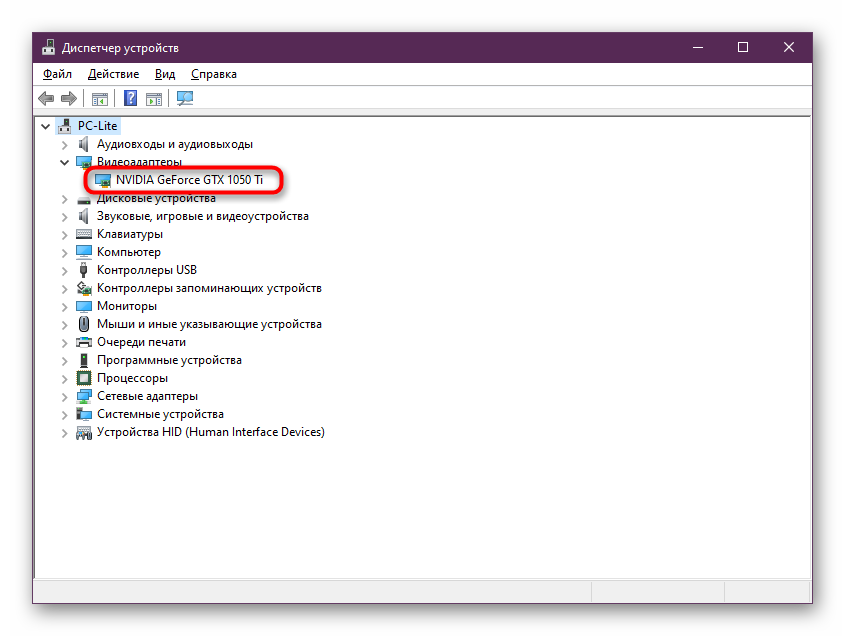
Pročitajte više: Ažuriranje upravljačkih programa za grafičke kartice AMD Radeon / NVIDIA
5. način: Instalacija ili nadogradnja DirectX-a
Za ispravnost grafičke komponente odgovorna je i dodatna komponenta DirectX , Iako knjižnica orangeemu.dll nije dio ove komponente, ona može komunicirati s određenim objektima. U slučaju njihove odsutnosti ili sukoba, na ekranu se pojavljuje odgovarajuća pogreška. S njim se možete nositi instaliranjem ili ažuriranjem DirectX verzije, ali to se odnosi samo na vlasnike sustava Windows 7, o korisnicima Windows 10 razgovarat ćemo nešto kasnije.
DirectX Web Installer za izvršne programe krajnjeg korisnika
- Slijedite gornju vezu za početak preuzimanja DirectX Universal Web Installera. Preuzimanje će početi odmah, a samo trebate pokrenuti rezultirajući instalacijski program.
- Ako se iz sigurnosnog sustava pojavi poruka upozorenja, potvrdite svoju namjeru pokretanja softvera.
- Prihvatite uvjete licencnog ugovora postavljanjem oznake pored "Prihvaćam odredbe ovog ugovora" i nastavite.
- Bit će vam ponuđeno da Bing ploču instalirate besplatno. Ako to nije potrebno, poništite akciju poništavanjem oznake odgovarajuće stavke.
- Pričekajte da se instalacija završi. Nakon dovršetka, na ploči bi se trebala pojaviti obavijest o uspješnom ažuriranju DirectX-a.
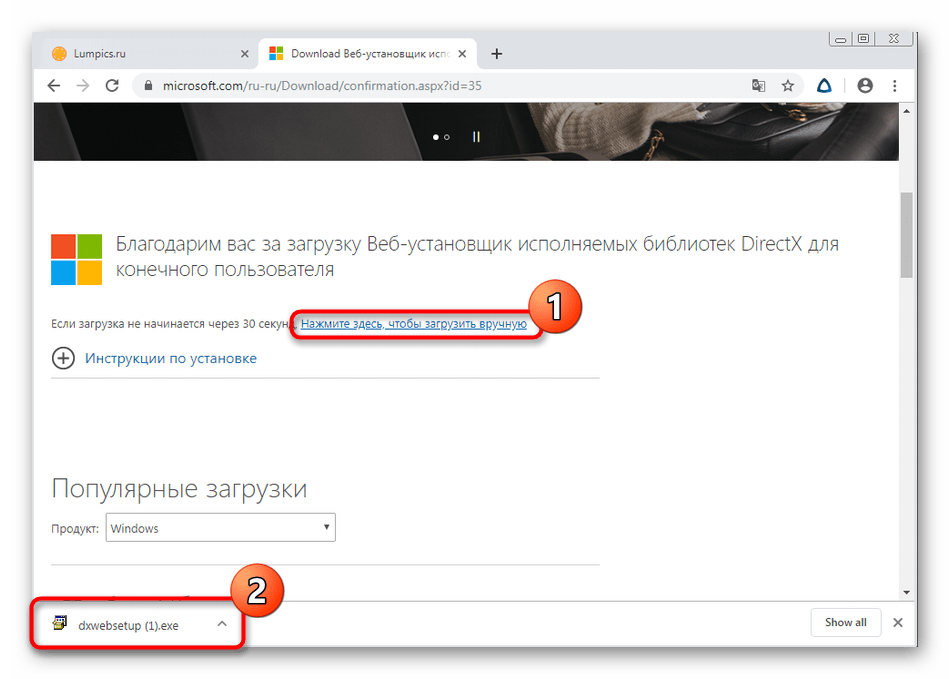
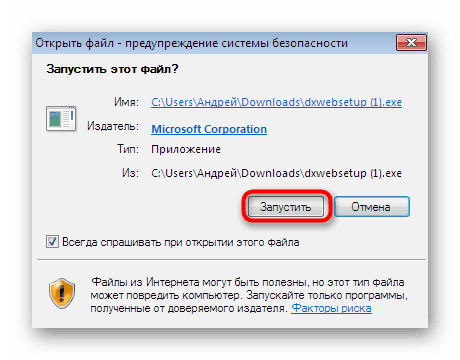
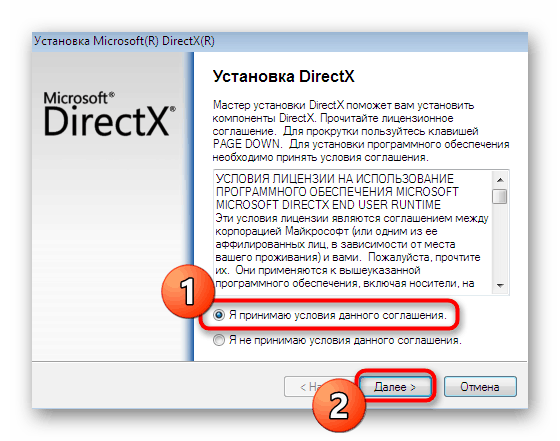
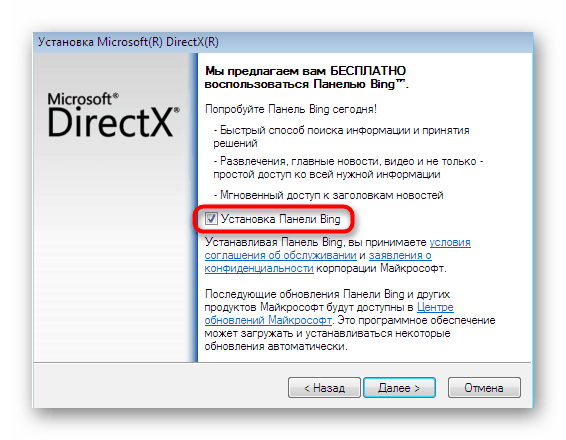
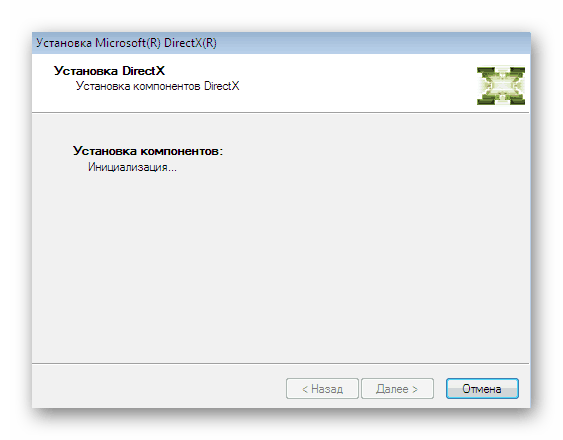
Odmah nakon zatvaranja instalacijskog prozora možete nastaviti s pokušajem pokretanja The Simsa. Ako je stvarno bio sukob s knjižnicama, problem treba uspješno riješiti.
Informacije za vlasnike sustava Windows 10. Kao što znate, oni ne trebaju redovito ažurirati DirectX, jer ih dobivaju prilikom instaliranja OS-a i svih dodatnih datoteka zajedno s ažuriranjima sustava. Međutim, iz određenih razloga mogu započeti problemi s knjižnicama ove komponente, a neke od njih potpuno nestaju. To se rješava ponovnom instalacijom DirectX-a i dodavanjem nedostajućih elemenata. Ovu opciju koristite samo u slučajevima kada svi ostali nisu donijeli željeni učinak.
Više detalja: Ponovno instalirajte i dodajte nedostajuće DirectX komponente u sustavu Windows 10
6. način: Provjerite integritet sistemskih datoteka
Predzadnja verzija našeg današnjeg članka je skeniranje sustava radi oštećenja datoteka. Slični problemi često dovode do problema s povezivanjem knjižnica koji nastaju prilikom pokretanja programa. Zbog toga se preporučuje aktiviranje automatske provjere putem uslužnog programa konzole SFC. Međutim, to ne jamči apsolutnu učinkovitost. Kada se pojave ozbiljnije poteškoće, skeniranje ne uspije s pogreškom "Windows Resource Protection je otkrio oštećene datoteke, ali neke od njih ne može vratiti" , što znači da se DISM mora prethodno pokrenuti, nakon čega je potrebno vratiti se na SFC. Više o svemu tome pročitajte u našem drugom članku u nastavku.
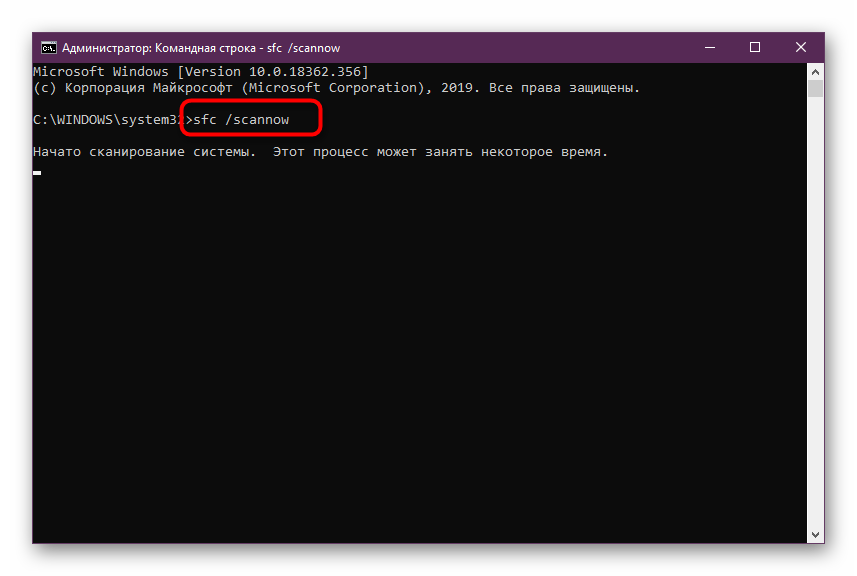
Više detalja: Korištenje i vraćanje provjere integriteta sistemskih datoteka u sustavu Windows
7. metoda: Upravljanje izolacijom jezgre
Opcija integriteta memorije u "prvih deset" omogućuje vam da izbjegnete napade virusa koji se mogu izvesti uvođenjem virusa u procese koji imaju povjerenje u zaštitni alat OS-a. Ako je omogućeno, može spriječiti pokretanje vrlo prijateljskih DLL-ova, uključujući orangeemu.dll. Stoga, kao posljednja opcija za ispravljanje pogreške "orangeemu.dll - Pozdrav;)" predlažemo da se onemogući integritet memorije putem izolacije kernela.
- Otvorite "Start" i odaberite "Opcije".
- Tamo odaberite odjeljak "Ažuriranje i sigurnost" .
- Upotrijebite ploču s lijeve strane da biste se pomaknuli u Windows Security kategoriju.
- Ovdje vas zanima kategorija "Zaštitno područje" i stavka "Sigurnost uređaja" .
- Idite na informacije o izolaciji jezgre.
- Pomaknite klizač funkcije "Integritet memorije" u stanje "Isključeno" .
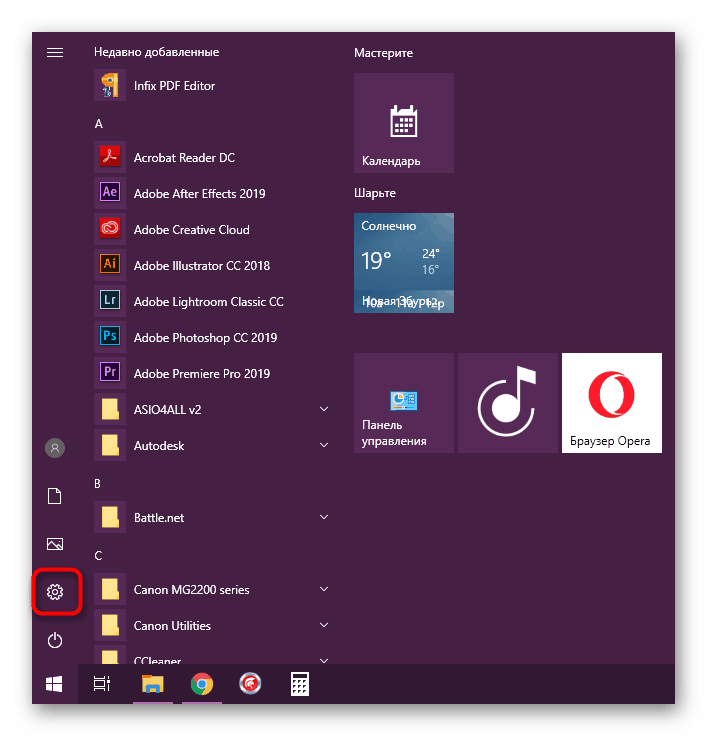
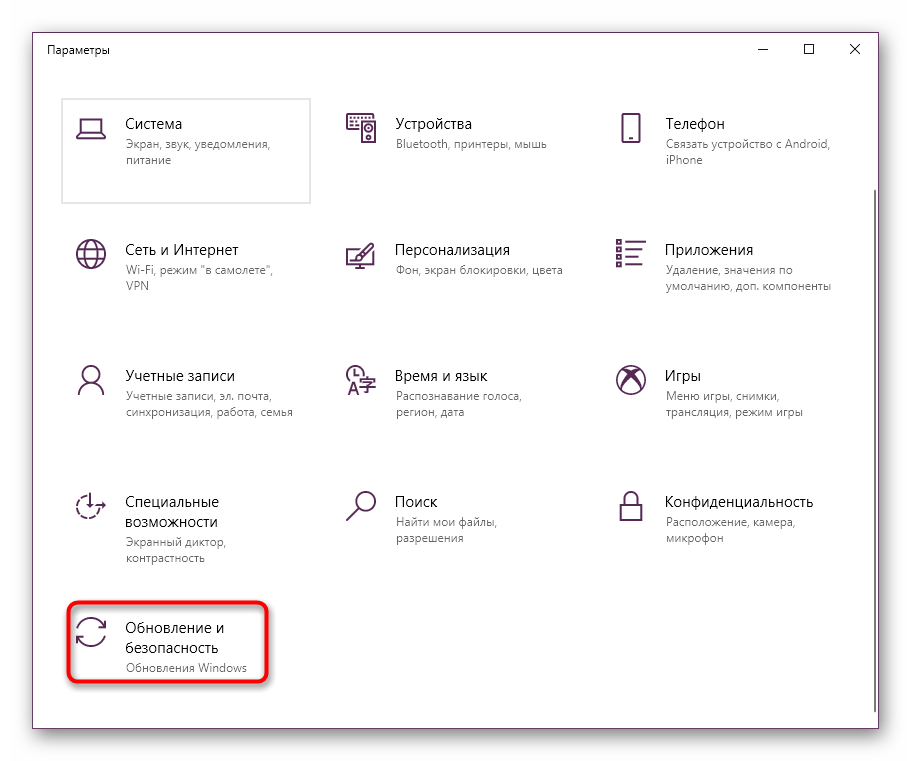
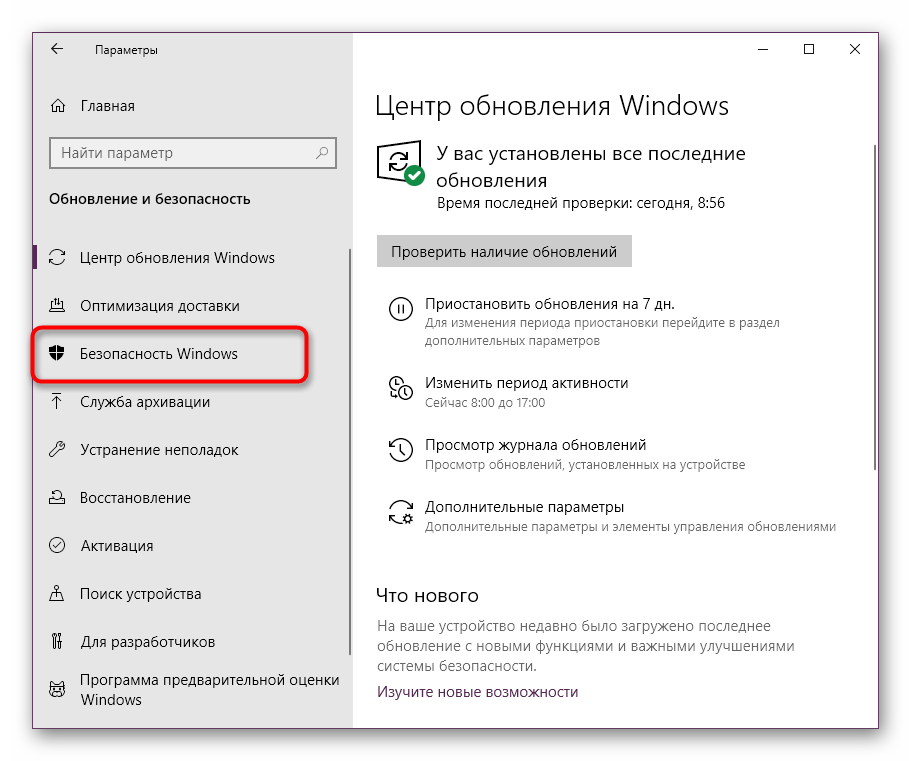
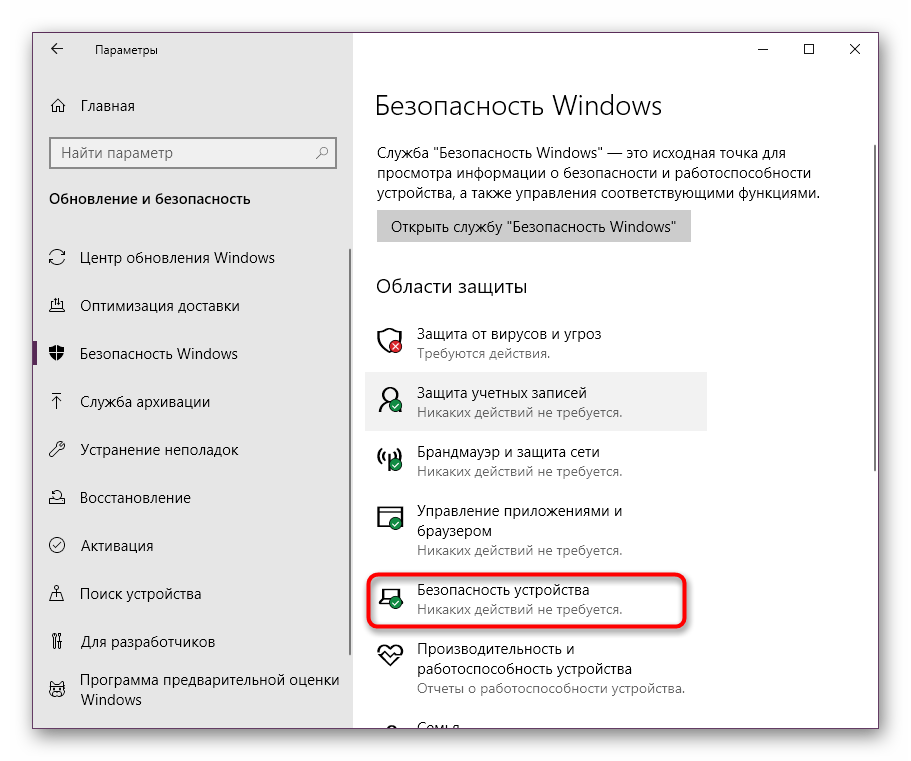
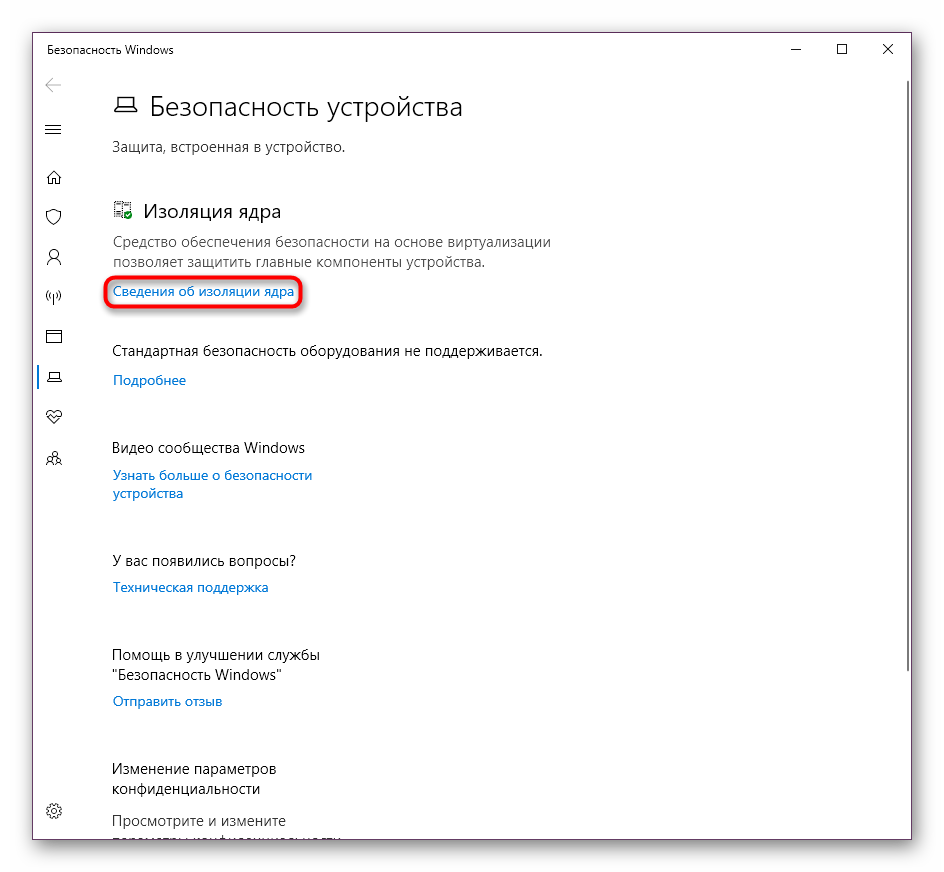
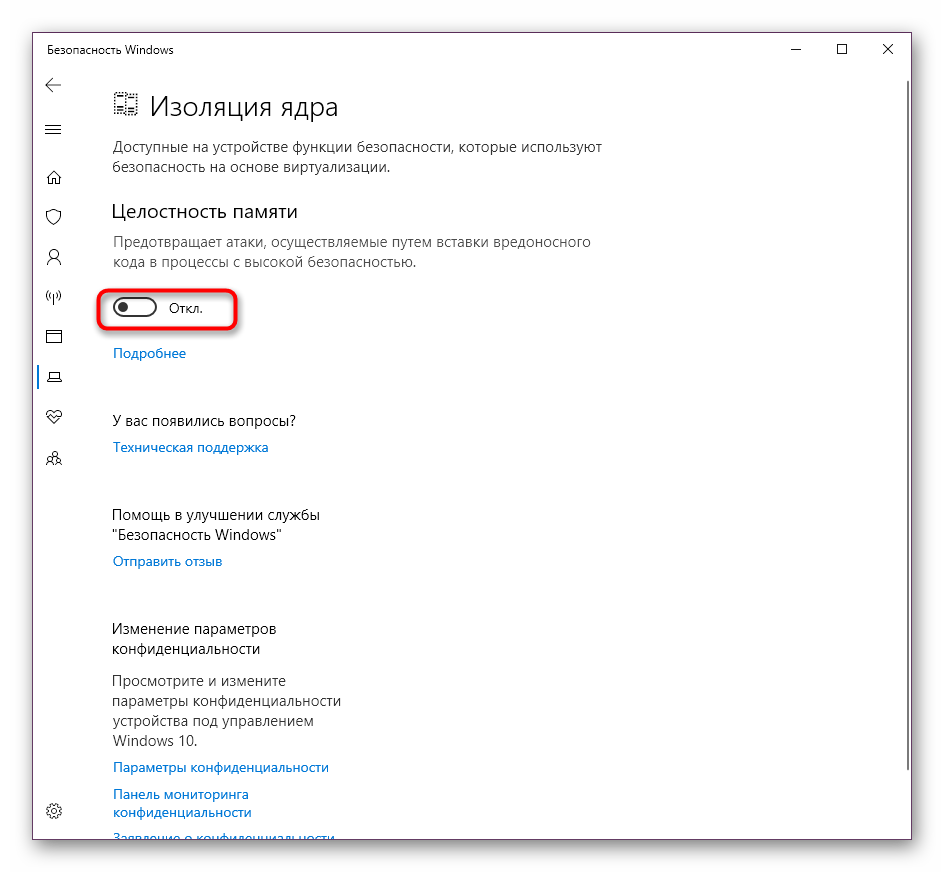
Nakon toga, preporučuje se ponovno pokretanje računala kako bi nova konfiguracija stupila na snagu, a tek tada možete nastaviti s pokušajem pokretanja The Simsa.
Kao dio ovog materijala, ispitali smo glavne uzroke problema s datotekom orangeemu.dll u sustavu Windows. Samo morate pretražiti pretraživanjem kako biste pronašli odgovarajuću opciju za trajno uklanjanje ove poteškoće.